
La ciberseguridad no tiene por qué ser complicada. Puedes proteger fácilmente tu Mac y tus datos más sensibles en unos pocos pasos.
Los Macs tienen ajustes de seguridad incorporados, pero a menudo no se usan de manera eficaz; lo que deja tus datos y tu privacidad vulnerables a los ataques. Aunque actives todas las funciones de seguridad de Apple, no es suficiente para mantener tu Mac 100 % seguro frente a los últimos programas maliciosos o malware.
Estas son algunas de las cosas que deberías hacer para proteger tu Mac y tu información personal de las amenazas de ciberseguridad más avanzadas en 2024.
10 cosas que deberías hacer para proteger tu Mac
1. Mantén tu OS X y tus programas actualizados
Mantener tus programas y software de Mac actualizados es posiblemente la forma más simple y directa de mantener tu Mac a salvo de los hackers. Los ciberdelincuentes atacan al software anticuado porque saben dónde encontrar las vulnerabilidades de seguridadque los desarrolladores solo solucionan en las versiones actualizadas.
Es muy fácil actualizar tu software de macOS a la última versión de OS X. Simplemente haz clic en el icono de Apple en la parte superior izquierda de tu pantalla, selecciona Acerca de este Mac > Actualización de software, y continúa con las instrucciones de instalación.
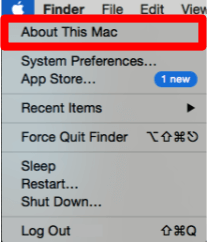
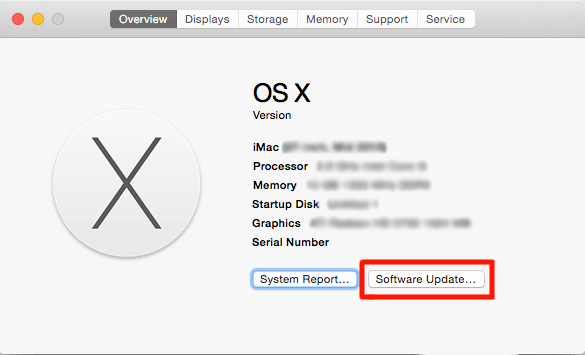
Una vez que hayas instalado el último software de macOS, puedes configurar las futuras actualizaciones de OS X para que se instalen automáticamente. Ve a la sección de Actualización de softwareen las Preferencias del Sistema y selecciona Mantener mi Mac actualizado automáticamente.
Mantener todos tus programas y aplicaciones actualizados también es muy fácil. Navega hasta la App Store en tus Preferencias del Sistema y asegúrate de que las opciones de Comprobar automáticamente si hay actualizaciones e Instalar actualizaciones de la aplicación estén seleccionadas.

2. Cambiar la configuración predeterminada de seguridad y privacidad
Tu Mac podría tener algunosajustes predeterminados que permiten a Apple y a otras aplicaciones compartir y ver tus datos, incluidos los datos de uso y la ubicación.
Esta información incluye:
- Contraseñas del dispositivo.
- Acceso de la aplicación a sus contactos, calendarios y otros datos personales.
- Servicios de localización.
- Compartir datos de diagnóstico y de uso.
Primero, navega hasta Seguridad y privacidad en la sección de Preferencias del sistema. Bajo la pestaña General podrás establecer una contraseña para tu Mac, detener los inicios de sesión automáticos y cambiar el tiempo que tarda en pedirte una contraseña después de que tu Mac entre en modo de suspensión. Tener una contraseña segura de tu dispositivo es una de las formas más seguras (y fáciles) de mantener los datos a salvo.

También hay algunos ajustes de privacidad que deberías modificar. Bajo la pestaña Privacidad verás todas las aplicaciones que tienen acceso a tus datos, incluyendo ubicación, contactos, calendarios y más.
También podrás ver si estás enviando sin saberlo datos de uso a Apple si haces clic en Diagnóstico y uso y anulas la selección de los ajustes adecuados. Solo tienes que anular la selección de las aplicaciones que no quieras que accedan a tus datos y elegir si quieres que los datos de uso de tu Mac se envíen automáticamente a Apple.
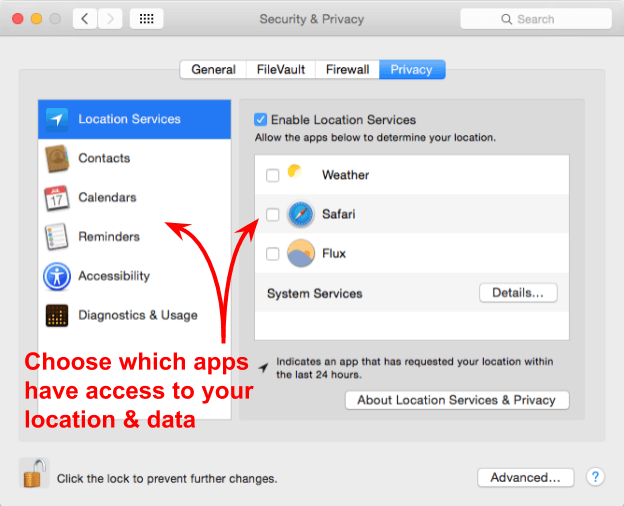
3. Usar un antivirus de Mac (que realmente funciona)
Hay muchos antivirus, pero muchos de ellos no son buenos para proteger contra el malware específico de MacOS, especialmente ahora que los hackers están atacando específicamente a los Macs mediante malware avanzado.
Las funciones de seguridad incorporadas de Apple no son suficientes para mantener tu Mac 100 % protegido contra amenazas como:
- Programas de chantaje.
- Programas espías.
- Keyloggers.
- Ataques de suplantación de identidad.
- Filtración de datos.
Los antivirus como Intego y Airo AV están diseñados con el objetivo de proteger a los Macs de una gran variedad de amenazas, como programas de chantaje y ataques en línea.
Al elegir un antivirus para Mac (que realmente funcione), debes buscar ciertas funciones que te ayuden a mantener tu ordenador seguro:
- Protección contra malware en tiempo real.
- Detección y eliminación avanzada de programas de chantaje.
- Herramientas de seguridad de Internet.
- Protección contra la suplantación de identidad.
- Protección ante programas espías.
Para más información sobre antivirus para Mac, lee aquí sobre 5 buenos antivirus.
4. Usa un navegador centrado en la privacidad
Mantenerse protegido y garantizar tu privacidad mientras navegas en línea puede ser difícil. El navegador de Internet incorporado de Apple, Safari, no es el mejor en términos de seguridad y privacidad en línea: seguirás estando vulnerable a los sitios maliciosos y a los ataques de suplantación de identidad.
Otros navegadores populares como Google Chrome tampoco protegerán realmente tu privacidad.
Usar un navegador seguro alternativo es una de las mejores maneras de mantenerse seguro en línea. Algunos navegadores seguros son:
- Brave.
- Opera.
- Tor.
Estos navegadores centrados en la privacidad tienen herramientas incorporadas para asegurar que los sitios web no estén rastreando tu actividad de navegación o tu dirección IP, y que intenten encontrar tu ubicación física. El navegador de Brave también bloquea los scripts maliciosos que se esconden en los sitios web de estafas que pueden piratear tu dispositivo sin que lo sepas.
5. Usa un bloqueador de anuncios y enlaces de seguimiento
Los navegadores que he mencionado antes son los mejores para la seguridad y la privacidad, pero tal vez quieras seguir con tu navegador habitual. En este caso, puedes instalar extensiones para los navegadores Safari o Google Chrome que son igual de eficaces para protegerte en línea.
Estas extensiones bloquean todos los anuncios y evitan que los sitios web rastreen tu actividad de navegacióna través de Internet. También trabajan para protegerte de los sitios web de suplantación de identidad; que son sitios diseñados por hackers para imitar los sitios web más populares, que te animan a introducir tus datos de acceso para poder robar cuentas e información personal.
Muchas marcas de antivirus incluyen en sus paquetes extensiones para navegador de bloqueadores de anuncios y enlaces de seguimiento, como Safe Shopping de Avira o Safe Web de Norton.
6. Instala una red virtual privada (VPN)
Las VPN disfrazan tu dirección IP original y la reemplazan por una dirección IP en un lugar completamente diferente. Esto significa que los hackers y los sitios web no pueden rastrear tu conexióny encontrar tu ubicación exacta, lo que te hace completamente anónimo en línea. Las VPN también cifran tus datos de navegación, así que incluso si los hackers pudieran espiarte, no podrían ver lo que estás haciendo.
Aunque puedes instalar aplicaciones de solo VPN como ExpressVPN, muchos paquetes de antivirus como Norton 360 y TotalAV incluyen VPN de alta calidad en sus paquetes de antivirus para Mac.
7. Usa un gestor de contraseñas
¿Qué haces para mantener todas las contraseñas de tu cuenta constantemente actualizadas y asegurarte de que son seguras? Como he mencionado, es fundamental que uses una contraseña segura para bloquear tu Mac. Pero, ¿qué pasa al iniciar sesión en cuentas en línea, como tus perfiles de redes sociales y portales de banca en línea?
Hay muchas razones para usar un gestor de contraseñas, como:
- Guardar con seguridad tus contraseñas.
- Crear instantáneamente nuevas contraseñas complejas.
- Ahorra tiempo al entrar en sitios web y aplicaciones.
- Almacenar la información de la tarjeta de pago para compras en línea.
Apple ofrece su propio gestor de contraseñas: iCloud Keychain. Funciona guardando y almacenando de forma segura las credenciales de inicio de sesión de las cuentas, las contraseñas y la información de la tarjeta de pago. Toda la información está cifrada con cifrado AES de 256 bits, también conocido como “cifrado de grado militar”.
Aunque iCloud Keychain puede ser útil, está limitado: solo puedes usarlo para productos de Apple, como Safari. Esto significa que no podrás usarlo para acceder a sitios web con otro navegador.
Además, a diferencia de otros gestores de contraseñas, no te avisará si tus contraseñas se han visto comprometidas en una filtración de datos. Tampoco tendrás la posibilidad de mantener las contraseñas actualizadas al instante con un solo clic, lo que significa que tendrás que cambiarlas una por una.
Hay muchos excelentes gestores de contraseña para Mac. Uno que es especialmente bueno es Dashlane, que te permite iniciar sesión en casi cualquier aplicación o sitio web con el navegador que elijas. Dashlane también te permite convertir instantáneamente todas tus contraseñas viejas y débiles en contraseñas nuevas y complejas, con solo un clic.
8. Autenticación de dos factores de iCloud
La autenticación de dos factores (2FA) es cuando se te pide que introduzcas un código único generado aleatoriamente junto con la contraseña de la cuenta al momento de acceder a tus cuentas.
La autenticación de dos factores añade una capa adicional de seguridad, ya que impide que los hackers accedan a tus datos, incluso si conocen tus contraseñas, ya que no podrán adivinar la contraseña única generada aleatoriamente.
Aunque deberías establecer la 2FA en todas tus cuentas en línea, primero debes usarla para proteger tu cuenta de iCloud.
Cómo configurar la autenticación de dos factores en iCloud:
- Para los usuarios de macOS Catalina: navega hasta Preferencias del sistema > ID de Apple > Contraseña y Seguridad > Configurar la autenticación de dos factores.
- Para macOS Mojave y versiones anteriores de OS X: navega hasta Preferencias del sistema > iCloud > Detalles de la cuenta > Seguridad > Configurar la autenticación de dos factores.
Se te pedirá que introduzcas tu número de teléfono para recibir los códigos de autenticación de dos factores.
Una vez configurado, ahora recibirás una contraseña de una sola vez cada vez que accedas a tu cuenta de iClouden un nuevo dispositivo o cuando te conectes en línea.
9. Cifrar tus archivos
Cifrar tus archivos significa básicamente que proteges tus datos detrás de una contraseña.Por ejemplo, un ladrón o un hacker no podría acceder a la información personal y a los documentos confidenciales de tu dispositivo si están cifrados y se necesita una contraseña para desbloquearlos.
Apple tiene una herramienta de cifrado incorporada, llamada “FileVault”, que hace que sea muy fácil proteger tu información personal más confidencial.
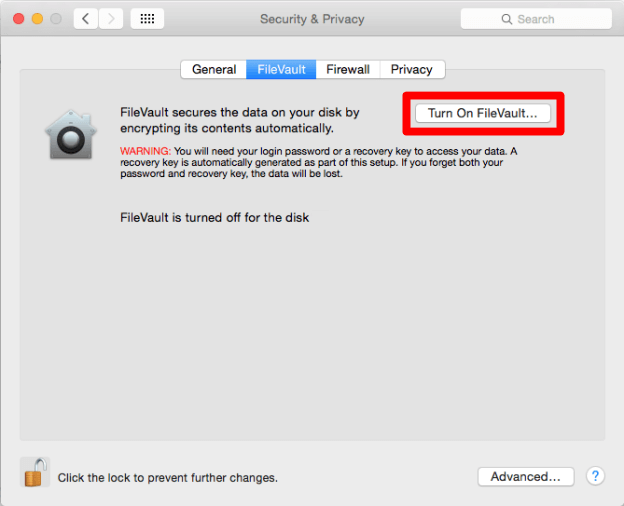
Simplemente ve a Preferencias del sistema > Seguridad y Privacidad FileVault > Activar FileVault. Para evitar olvidar la contraseña de cifrado y perder el acceso a tus archivos, se te dará la opción de usar tu cuenta iCloud para descifrar tus archivos y restablecer la contraseña de cifrado si la olvidas.
Como alternativa, puedes crear una clave de cifrado. Pero debes mantener un registro de la clave de cifrado en algún lugar seguro, no en tu dispositivo.
10. Haz una copia de seguridad de tus archivos
Hacer copias de seguridad de tus archivos con regularidad te garantiza que siempre tendrás una copia de tus archivos si algo le pasa a tu Mac, incluso si se pierde, lo roban o necesita reparaciones.
Apple facilita las copias de seguridad con su función Time Machine (Máquina del tiempo). Time Machine se utiliza para hacer copias de seguridad periódicas de tus archivos en un disco duro independiente, de modo que puedas restaurar tu Mac y los datos de cualquier periodo reciente.
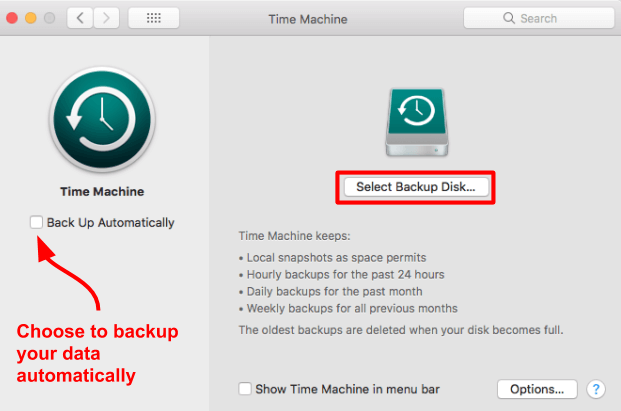
El antivirus para Mac Intego también incluye una función de copia de seguridad que ofrece una mejor funcionalidad que Time Machine. Con Intego, puedes:
- Programar copias de seguridad en varios discos.
- Hacer copias de seguridad de archivos y carpetas específicas.
- Hacer una copia de seguridad de todo tu Mac y OS X y restaurarlo en un Mac completamente diferente.
Se sabe que Time Machine ocupa mucho espacio en el disco duro. Pero se recomienda que uses tanto Time Machine como otra herramienta de copia de seguridad, como la función Personal Backup de Intego, para tener seguridad adicional.
La seguridad de tus datos ahora es más importante que nunca
Aunque los ciberdelincuentes han estado atacando cada vez a más usuarios de Mac recientemente,si haces cambios sencillos como los descritos en este artículo puede ayudarte a proteger completamente tu Mac y tus datos, para que no los roben.
Tener un antivirus para Mac que ofrezca la protección adecuada probablemente sea lo más importante que puedas hacer para proteger tu Mac. Para más información, visita nuestra lista de los mejores 5 antivirus para Macs en 2024.
Preguntas frecuentes: cómo mantener su Mac segura
¿Cuánto tiempo tardan las actualizaciones del software de MacOS?
Lo que tarda en instalarse el software de MacOS depende de la velocidad de tu dispositivo. Las actualizaciones a veces pueden tardar unas cuantas horas para que la instalación se complete en su totalidad.
Para los nuevos Macs, una actualización puede tardar unos 30 minutos en completarse.
Antes de actualizar tu Mac, es fundamental que hagas una copia de seguridad de tus datos en caso de que falle la instalación.
¿Cuál es el mejor antivirus para mi Mac?
Algunos de los mejores antivirus para Mac incluyen Intego y Airo AV. Estos antivirus están diseñados específicamente para Mac y mantienen los dispositivos a salvo de malware y virus basados en Mac.
Al elegir un antivirus para Mac, debes asegurarte de que el antivirus te protegerá contra:
- Programas de chantaje.
- Programas espías.
- Keyloggers.
- Ataques en línea.
- y mucho más…
Los Macs tienen funciones de seguridad incorporadas al software de macOS. Sin embargo, estas herramientas de seguridad no son suficientes para protegerte completamente de los hackers y el malware. Por lo tanto, es necesario elegir un antivirus eficaz para Mac.
Antes de elegir un antivirus para Mac, necesitas conocer los mejores programas antivirus disponibles para Mac.
¿Cómo protege una VPN a un Mac?
Una red privada virtual (VPN) redirige la conexión a Internet de tu Mac a través de un servidor seguro y privado, en lugar del servidor proporcionado por tu proveedor de servicios de Internet (ISP) que puede monitorizar tu actividad en línea.
Las VPN tienen diversos usos, como:
- Bloquear a tu ISP para que no monitorice tus datos de navegación.
- Impedir que los hackers ataquen tu dispositivo cuando estés usando una Wi-Fi pública.
Debes elegir un proveedor de servicio de VPN que garantice el 100 % de privacidad. Algunas VPN (como casi todas las VPN gratis) no tienen una política de cero registros, lo que significa que almacenan tu actividad en línea, que podría ser compartida con terceros. Algunos tampoco protegen completamente tu dirección IP, lo que significa que los sitios web pueden rastrear tu verdadera ubicación.
Puedes instalar las VPN como aplicaciones independientes, pero muchos de los mejores antivirus que existen incluyen VPN seguras que no guardan registros con su software.
¿Puede Apple monitorizar cómo uso mi Mac?
Sí, a menos que cambies la configuración de privacidad predeterminada de tu Mac. Apple quiere hacer un seguimiento del uso de tu Mac como ayuda en el desarrollo de sus productos, por lo que tu ordenador Mac viene con esta opción ya activada.
Apple también puede hacer otras cosas como monitorizar tu ubicación y el uso de iCloud.
Necesitas cambiar tu configuración de privacidad para que Apple ya no tenga este acceso.